Reklama
 Ako niektorí z mojich vernejších čitateľov môžu vedieť, používam nastavenie duálneho monitora roky Ako navrhnúť vlastnú úžasnú pracovnú stanicuPracujem v malom byte a používam dva 24 ”monitory. Potreboval som pracovnú stanicu, ktorá sa zmestí do malej výklenku, ale napriek tomu ma môže každý deň ubytovať mnoho hodín a nechať ma pracovať ... Čítaj viac . Postupom času som vyskúšal desiatky rôznych nástrojov, bezplatných aj komerčných, na čo najlepšie využitie mojej nehnuteľnosti na obrazovke. Chcel som nástroje, ktoré by mi umožnili ľahko sa pohybovať a meniť veľkosť okien, ako aj prepínač tapiet, ktorý by dobre fungoval s nastavením duálneho monitora.
Ako niektorí z mojich vernejších čitateľov môžu vedieť, používam nastavenie duálneho monitora roky Ako navrhnúť vlastnú úžasnú pracovnú stanicuPracujem v malom byte a používam dva 24 ”monitory. Potreboval som pracovnú stanicu, ktorá sa zmestí do malej výklenku, ale napriek tomu ma môže každý deň ubytovať mnoho hodín a nechať ma pracovať ... Čítaj viac . Postupom času som vyskúšal desiatky rôznych nástrojov, bezplatných aj komerčných, na čo najlepšie využitie mojej nehnuteľnosti na obrazovke. Chcel som nástroje, ktoré by mi umožnili ľahko sa pohybovať a meniť veľkosť okien, ako aj prepínač tapiet, ktorý by dobre fungoval s nastavením duálneho monitora.
V tomto príspevku sa podelím o svoje osvedčené zistenia. Tieto aplikácie sú testované v teréne a sú výnimočné tým, čo robia. V skutočnosti z nich môžete získať veľa, aj keď používate iba jeden monitor. Jo, a všetky tri sú úplne zadarmo.
Ovládajte svoj Windows pomocou WinSplit Revolution

Toto je skutočne moja aplikácia na správu okien č. 1 všetkých čias. Používal som
Revolúcia WinSplit už roky a je to zďaleka najintuitívnejší spôsob správy okien. Funguje to rozdelením monitorov do niekoľkých preddefinovaných oblastí, napríklad „hore“, „vpravo hore“ atď. Pomocou číselnej klávesnice vašej klávesnice môžete okamžite zachytiť ľubovoľné okno do ktorejkoľvek oblasti na obrazovke. Napríklad, na prichytenie okna do pravého horného rohu obrazovky stačí stlačiť Alt + Ctrl + 9 (pravý horný kláves na mojej numpad).Ale WinSplit Revolution má túto koncepciu a beží s ňou. Každá pozícia môže mať varianty, ktoré umožňujú jemnú kontrolu nad rozložením. Napríklad obrázok vyššie ukazuje dolnú ľavú pozíciu. Všimnite si tri varianty: Jeden má šírku 50%, ďalší 33,33% a posledný 66,67%. Takže stlačenie klávesov Ctrl + Alt + 1 (ľavý dolný kláves na numerickej klávesnici) umiestni okno do ľavého dolného rohu obrazovky, pričom zaberá polovicu šírky obrazovky. Ak znova stlačíte klávesy Ctrl + Alt + 1, okno sa zúži a tretím stlačením toho istého komba sa zväčší.
To znamená, že dokážem zobrať množstvo okien a okamžite ich rozmiestniť na obidvoch mojich monitoroch, aby nedochádzalo k plytvaniu pixlov. WinSplit Revolution funguje veľmi dobre s nastavením duálneho monitora. Aby som posunul okno do rovnakej polohy na mojom druhom monitore, stačí stlačiť Alt, Ctrl a zodpovedajúcu klávesu so šípkou (doprava pre posúvanie okna na pravý monitor, ľavá pre ľavý monitor). Okno si zachováva svoju relatívnu polohu v monitore. S Windows 7 to jednoducho nemôžete urobiť a akonáhle si na to zvyknete, je to jednoducho návykové.
Ak ste už viac užívateľmi myši, WinSplit Revolution obsahuje aj funkciu s názvom Drag'N'Go, ktorá vám umožní presunúť akékoľvek okno cez jednu z oblastí a jednoducho ho tam umiestniť, aby sa podľa toho upravila jeho veľkosť. Zo všetkých troch aplikácií v tomto kole je aplikácia WinSplit Revolution, ktorú používam najčastejšie. Je zadarmo, má nulové hnisanie a je veľmi úhľadný. Funguje tiež dobre, ak používate iba jeden veľký monitor.
Zmeniť veľkosť systému Windows na pixel s
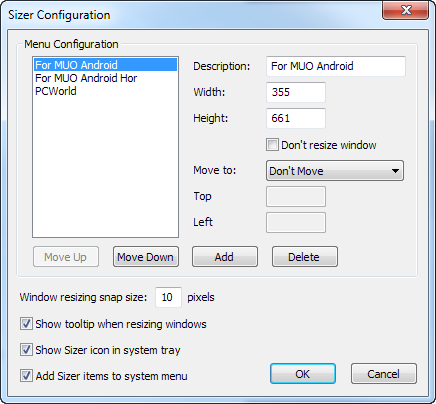
Ak používate duálne monitory, máte veľa pixelov, ktoré máte k dispozícii. Dobre pre teba! Nie všetci používatelia majú však také šťastie. Ak ste vývojár webu (alebo nejaký vývojár), možno budete musieť získať dojem, ako vyzerá vaša práca na menšom monitore. To znamená, že zmeníte veľkosť okna na veľmi presnú veľkosť, ktorá nemusí byť kompatibilná s pomerom strán obrazovky. Keď musím urobiť niečo také, obrátim sa na Sizer, bezplatná a úžasná aplikácia, ktorá robí presne jednu vec - zmení veľkosť okien na perfektné veľkosti.
Sizer nakonfigurujete zadaním rozmerov a názvov okien pre rôzne darčeky. Potom, keď chcete zmeniť veľkosť okna, stačí kliknúť pravým tlačidlom myši na jeho okraj a vybrať požadovanú predvoľbu. Bam - replikovali ste používateľskú skúsenosť niekoho, kto nepoužíva duálne monitory. A ako vidíte z mojej snímky obrazovky vyššie, Sizer je tiež veľmi užitočný pri udržiavaní konzistentnej veľkosti okna pre snímky obrazovky - takto ju najčastejšie používam.
Rovnako ako WinSplit Revolution, Sizer funguje veľmi dobre s viacerými monitormi, ale z toho môžete skutočne získať veľa, aj keď používate iba jeden monitor.
Ovládajte svoje tapety pomocou prepínača pozadia John

Teraz, keď sme sa zaoberali niekoľkými úžasnými nástrojmi na správu okien, je čas zamyslieť sa nad tým, čo je pod týmito oknami. Nepotrebujeme všetky tieto pixely: ak používate pár monitorov s uhlopriečkou 24 palcov, bude vaša tapeta často nahliadnuť alebo dokonca zaberá jeden celý monitor. John's Switcher na pozadí je úžasný správca tapiet, ktorý dokáže sťahovať tapety z mnohých rôznych zdrojov, a čo je najdôležitejšie pre nás, aplikovať inú tapetu na každú obrazovku (niečo, čo systém Windows 7 nedokáže).
John's Background Switcher má okrem toho, že na každý monitor môže umiestniť inú tapetu, množstvo funkcií. Môže vytvárať koláže za behu, vťahovať obrázky z Flickr, Picasa, Facebooku a akýchkoľvek médií RSS a filtrovať obrázky podľa akékoľvek kritériá alebo kľúčové slová, ktoré zadáte, aby ste mali vždy čerstvé a krásne tapety bez toho, aby ste ich museli aktívne vyhľadávať Čas. Krásna aplikácia.
Čo používate?
Používate nastavenie duálneho monitora? Ak áno, aké nástroje používate, aby ste nahradili nedostatok pokročilých funkcií správy okien v systéme Windows? Chcem sa dozvedieť o nástrojoch, ktoré ste už nejaký čas používali - o aplikáciách nevyhnutných pre vaše potreby správy okien. Zdieľajte!


